Il computer vede il wi-fi ma non si connette. Il telefono (tablet) non si connette al Wi-Fi, scrive “Salvato, protezione WPA \ WPA2
Ciao a tutti!
Ho analizzato un po' i commenti che i visitatori lasciano sul sito, ho verificato le richieste e ho capito che c'è un problema molto comune con la connessione al Wi-Fi, di cui non ho ancora scritto. Ma molti commenti sono stati lasciati sul sito chiedendo aiuto, per risolvere questo problema. Ho consigliato qualcosa lì, ma non so se il mio consiglio ti ha aiutato (raramente qualcuno scriverà dei risultati 🙁).
E ieri, Roman (Grazie persona gentile 🙂) ha lasciato un commento sull'articolo, in cui ha condiviso informazioni su come ha risolto il problema "Salvato, sicurezza WPA \ WPA2"... Questo commento mi ha aiutato a risolvere un po' il problema e ho deciso di raccogliere tutti i suggerimenti per risolvere questo errore in un articolo.
L'essenza del problema
Quando si collega un telefono o un tablet (molto probabilmente su Android), Per rete di casa, o da qualche parte in un bar, appare un'iscrizione accanto al nome della rete "Salvato, sicurezza WPA \ WPA2"... E sempre di più non succede nulla. Se fai clic su questa rete e selezioni Inserire allora non succederà niente. Puoi vedere come appare questo errore nello screenshot qui sopra.
Ho deliberatamente provocato questo problema sul mio router Wi-Fi Asus RT-N13U e ho provato a connettere il telefono HTC uno V (Android 4.0). Quindi ho ricevuto questa scritta "Salvato, protezione WPA \ WPA2". Inoltre, tutto ha funzionato la prima volta. Come? È molto semplice. Nelle impostazioni del mio router "Modalità" rete senza fili"Era in modalità automatica e ho impostato solo n. Ho salvato le impostazioni, disconnesso il telefono dal Wi-Fi, ma non riuscivo più a connetterlo 🙂.
I motivi principali dell'errore "Salvato, protezione WPA \ WPA2"
Amici, non posso confermare tutto con certezza e dare consigli, che funzioneranno al cento per cento, spero che capiate. Tutti i dispositivi sono diversi, le impostazioni sono diverse per tutti e ci sono molte più sfumature.
Ma cercherò di raccogliere i motivi che conosco e come risolverli, attraverso i quali potrebbe apparire un tale problema con la connessione a una rete wireless.
Se, quando ti connetti a una rete wireless, vedi la scritta "Saved, WPA \ WPA2 security" sul tuo telefono (forse un po' diverso), allora vale la pena controllare queste impostazioni (ti consiglio di controllare nello stesso ordine):
Per iniziare, riavvia il router.
Più volte ho già notato questo problema: Internet sul telefono semplicemente smette di funzionare, ma la connessione è presente e la rete è buona. Spengo e accendo il Wi-Fi sul telefono, ma non mi collego più alla rete, scrive "Salvato, protezione WPA2". Solo il riavvio del router aiuta.
- Imposta la regione corretta nelle impostazioni del router
- Controlla se la password da Reti Wi-Fi
- Controllare (modificare) la modalità operativa della rete wireless nelle impostazioni del router
- Controlla (cambia) il tipo di crittografia e il tipo di sicurezza, cambia la password nelle impostazioni del router
- Sperimenta cambiando il canale su cui funziona la tua rete wireless.
- Prova a cambiare la larghezza del canale.
E ora più in dettaglio su tutti i punti
Impostiamo la regione corretta nelle impostazioni del router
Molto spesso, questo errore si verifica proprio a causa del fatto che la regione sbagliata si trova nelle impostazioni Wi-Fi.
Usando Tp-Link come esempio, ti mostrerò come cambiare la regione. Se si dispone di un router di un'altra azienda, è molto probabile che queste impostazioni vengano modificate nella stessa pagina in cui si impostano il nome e altre impostazioni per la rete wireless.
Nel pannello di controllo vai alla scheda senza fili (Modalità senza fili) e punto opposto Regione specifica il paese in cui ti trovi.
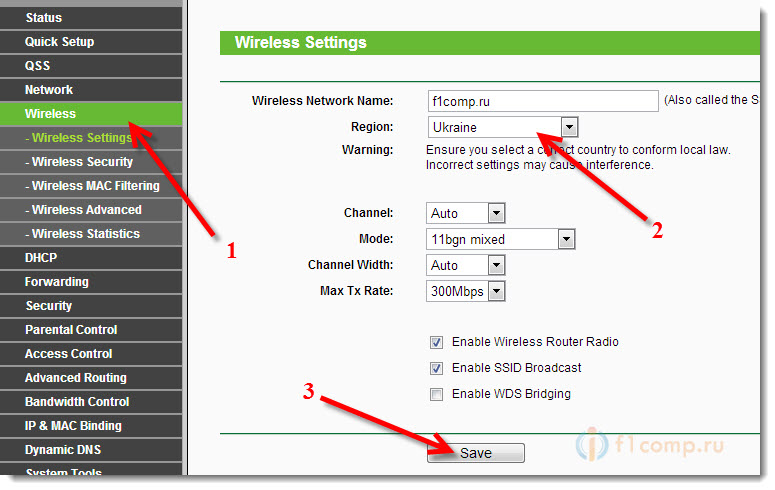 Salva le impostazioni facendo clic sul pulsante Salva(Salva) .
Salva le impostazioni facendo clic sul pulsante Salva(Salva) .
Controlla la tua password e riconnettiti
Forse hai appena inserito la password sbagliata (tuttavia, molto probabilmente ci sarà una connessione permanente, in un cerchio. Ma devi controllare), e prima di entrare nelle impostazioni del router, ti consiglio di verificarlo.
Chiedi, come posso inserire nuovamente la password, perché la richiesta di password non viene visualizzata. Devi rimuovere la connessione. Basta fare clic sulla tua rete e selezionare Elimina.

Ora, fai nuovamente clic sulla tua rete e inserisci la password Wi-Fi. Assicurati solo che sia corretto. Se hai dimenticato, guarda la password nelle impostazioni del router o sul computer connesso (se presente)... Leggi di più nell'articolo.
Verifica della modalità operativa della rete wireless
Mi sembra che questo sia il motivo principale. Solo il tuo dispositivo (telefono, tablet) potrebbe non supportare la modalità di funzionamento in cui è in esecuzione il router.
La modalità operativa sono quelle lettere incomprensibili b / g / n, che probabilmente hai già notato nelle impostazioni del router. Prova a sperimentare cambiando modalità. Non dimenticare di riavviare il router dopo ogni modifica e disattivare/attivare il Wi-Fi sul telefono (tablet).
Eccomi, imposta n Solo invece di Auto e si è verificato un errore. E se, ad esempio, n Only è già specificato nelle impostazioni? Tanto per i tuoi problemi.
Modificare il tipo di crittografia/sicurezza, password
È possibile che al tuo dispositivo non piaccia il tipo di sicurezza, o crittografia, utilizzato dal tuo router. Oppure non ti piace la password.
Ti consiglio di impostare questi valori:
WPA / WPA2 - Personale (consigliato)
Versione: WPA-PSK
Crittografia: AES
PSK Password (chiave) - almeno otto caratteri e solo numeri.
Salviamo, riavviamo il router, cancelliamo la connessione sul telefono e ci colleghiamo inserendo una nuova password.
Sperimentare il canale su cui funziona la rete Wi-Fi
È improbabile, certo, ma può esserlo. Ho scritto che cos'è un canale di rete wireless, come cambiarlo e perché, nell'articolo -.
Prova a sperimentare e improvvisamente aiuta.
Larghezza del canale
C'è un tale punto in Configurazione Wi-Fi router come Larghezza del canale... Se hai, ad esempio, TP-Link e un menu in inglese, allora si chiama Larghezza del canale.
Lì puoi scegliere diverse opzioni: Auto, 20 MHz e 40 MHz, a seconda del router. Prova a installare prima Auto(o in Asus 20MHz / 40MHz), se non aiuta, quindi separatamente.
Dove posso modificare la larghezza del canale?
Entriamo nelle impostazioni del router ( indirizzo 192.168.1.1 o 192.168.0.1, inserisci login/password - guarda nella parte inferiore del router).
Asus
Vai alla scheda Rete senza fili e cambia il valore opposto Larghezza del canale.

TP-Link
tab senza fili – impostazioni wireless, paragrafo Larghezza del canale.

Non dimenticare di salvare le impostazioni e riavviare il router.
Epilogo
Sembra che ho scritto tutto quello che volevo. Spero davvero che i miei consigli ti siano d'aiuto. Ti libererai di questo problema e farai amicizia con il tuo telefono o tablet Router wifi 🙂 .
Forse conosci altre soluzioni a questo problema, condividile nei commenti - te ne sarò grato!
Sono sempre stato un po' sorpreso da domande simili, in cui scrivevano che quando si è connessi a una rete Wi-Fi aperta (non protetta), Internet non funziona. Oppure un telefono, un laptop, un tablet e altri dispositivi si rifiutano di connettersi per aprire il Wi-Fi. Hanno chiesto qualche consiglio su cosa si può fare per risolvere questo problema.
E oggi ho visto sul nostro forum un messaggio che dice che il telefono sta rilevando Wi-Fi non accoppiato, si connette ad esso senza problemi, ma Internet non funziona. Quindi ho analizzato un po 'i commenti sul sito e mi sono reso conto che la domanda è molto popolare e non ho ancora scritto articoli su questo problema. Correggerò la situazione ora.
Ora scopriremo perché ci sono problemi con la connessione a reti wireless straniere, sebbene aperte. Cercheremo di scoprire se si può fare qualcosa al riguardo e, in caso affermativo, cosa.
Voglio scrivere subito che considereremo i problemi con la connessione e il funzionamento della connessione Internet, attraverso reti wireless straniere non protette da password e con le quali è possibile stabilire una connessione.
Tutti i problemi che sorgono quando ci si connette alle proprie reti sono un'altra storia. Ci saranno semplicemente più modi per risolvere questo o quell'errore, dal momento che hai accesso alle impostazioni del router stesso.
Per quanto triste possa sembrare, ma se il tuo smartphone, tablet, laptop, ecc., Non desidera connettersi per aprire il Wi-Fi o Internet non funziona dopo la connessione, molto probabilmente, in qualche modo, non funzionerà . Da qualche parte nel 90% dei casi, dovrai affrontarlo. In qualche modo l'ho scritto tristemente.
Come mai? Sì, perché non sappiamo che tipo di punto di accesso c'è, di chi è, come è configurato e, soprattutto, non abbiamo accesso alle impostazioni di questo router, perché non è nostro, ma di un vicino, qualche negozio, bar e così via. Penso che questo sia chiaro e logico.
Ad esempio, prendiamo la domanda di cui ho scritto all'inizio dell'articolo:
È stato lasciato sul nostro forum, in questo thread: non riesco a connettermi a una rete aperta e non sicura.
È una buona domanda, ma pensi di poter sostanzialmente rispondere a questa domanda? Anche io penso di no. Forse è solo che Internet non è pagato. C'è una connessione, ma Internet non funziona. Situazione standard. Forse c'è qualche tipo di blocco abilitato o al telefono non è piaciuto il canale su cui funziona.
Evidenzierei due problemi principali. Su di loro, divideremo l'articolo. In questo modo sarà più facile e chiaro.
Questa è probabilmente la domanda più popolare. Sui laptop (e computer fissi), questo potrebbe essere l'errore "Impossibile connettersi a Windows..." o qualcos'altro.
Sui dispositivi mobili (telefoni, tablet), può essere l'ottenimento costante di un indirizzo IP ... "(a proposito, con i laptop, può esserci anche questo problema" Identificazione ... ")," Salvato, protezione WPAWPA2 ”. Potrebbero esserci anche altri errori.
Se non riesci a connetterti, devi pensare al motivo per cui questa rete non è protetta. Sì, ci sono persone che si dimenticano di farlo o non ne hanno bisogno. Consentono a tutti di utilizzare Internet (questo è il caso degli hotspot domestici). Ma sono sicuro che nella maggior parte dei casi non esiste una password perché il filtro degli indirizzi MAC è abilitato (leggi i suggerimenti sulla protezione delle reti wireless). Che protegge anche meglio di una password.
Cosa puoi provare a fare?
In genere, quando si è connessi a reti non protette, la potenza del segnale non è molto buona. Verifica che il livello di rete sia almeno di due divisioni. In caso contrario, potrebbero sorgere problemi di connessione proprio a causa di un segnale debole.
Se colleghi un laptop (un normale computer con un adattatore), assicurati che nelle proprietà adattatore wireless, in IPv4, era impostato per ricevere automaticamente l'IP. Come questo:
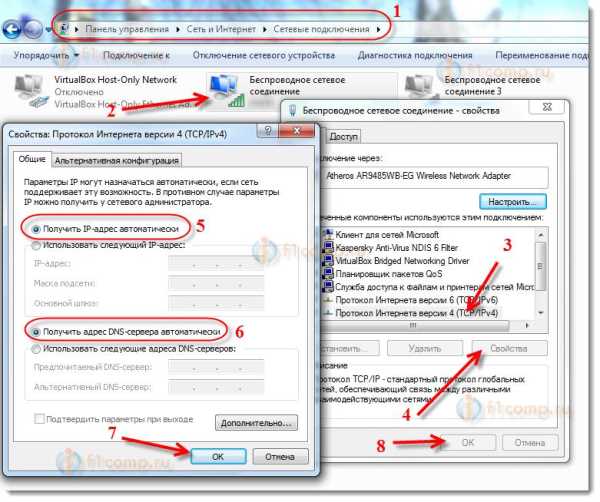
L'ho mostrato usando l'esempio di Windows 7. In Windows 8, tutto sarà esattamente lo stesso.
Se il problema viene rilevato su dispositivi mobili con sistema operativo Android o iOS (iPhone, iPad), non so nemmeno cosa consigliare. Tranne come monitorare il livello del segnale. Sembra che non ci siano impostazioni speciali che interferirebbero con la connessione.
Internet non funziona se connesso a una rete Wi-Fi non protetta
Bene, il secondo problema è quando tutto è connesso, ma Internet non funziona.
Su un laptop, ci sarà lo stato "Nessun accesso a Internet" e un triangolo giallo accanto allo stato della rete (in Windows 8, avrà uno stato "Limitato") e sui dispositivi mobili Internet semplicemente non funzionerà, e molto probabilmente l'icona Wi-Fi sarà grigia , anziché blu (dipende dal sistema operativo, dalla versione del firmware, ecc.).
Come posso risolvere il problema?
Se il problema è sul computer, controlla le impostazioni IP, come ho mostrato nello screenshot qui sopra. Disattiva antivirus e firewall, possono bloccare l'accesso a Internet.
Se il problema è acceso dispositivo mobile quindi controlla se le impostazioni proxy manuali sono abilitate. Come fare, ho scritto in questo articolo (dopo l'intestazione "verifica se il server proxy è disabilitato").
In altri casi, il problema è molto probabilmente sul lato del router stesso. Oppure, il tuo dispositivo non può funzionare con i parametri specificati nelle impostazioni del router.
Epilogo
Come ho scritto sopra, se il telefono non si connette alla rete, è improbabile che tu possa fare qualcosa. Se si connette, ma non c'è accesso a Internet, è esattamente lo stesso. La rete non è nostra, non sappiamo cosa sia con essa, non può cambiare le impostazioni. Quasi tutti i problemi che sorgono con il Wi-Fi sono imputabili ai punti di accesso stessi. E, se provi a risolvere qualcosa, devi modificare le impostazioni in esse. A condizione che il tuo dispositivo funzioni bene con altre reti.
Se hai qualcosa da aggiungere su questo problema, puoi farlo nei commenti qui sotto. Lì, puoi lasciare le tue domande.
1. Riavvia il router e controlla se i cavi sono collegati correttamente
Quando si utilizza un cavo per la connessione, verificare quali porte sono collegate ai connettori di rete. Il cavo Internet fornito dal tuo ISP deve essere inserito in uno slot separato. Di solito si trova a una certa distanza da altri porti o è indicato da un colore diverso (spesso blu).
Quindi riavviare il router. Questo passaggio deve essere eseguito indipendentemente dal fatto che ci si stia connettendo al router, utilizzando un cavo o in modalità wireless (WiFi). Per riavviare il dispositivo, utilizzare il pulsante "Power" o "On/Off" sul dispositivo stesso. Premere il pulsante per spegnere il router e, dopo 10-15 secondi, premere nuovamente il pulsante per accenderlo. Se non è presente un pulsante di ripristino separato sul pannello posteriore, scollegare il dispositivo dalla rete scollegando l'alimentatore. Dopo 30-40 secondi, riaccendi il dispositivo e, dopo l'avvio, controlla se il computer può vedere il router.

2. Eseguire la diagnostica della connessione
Avvia il Pannello di controllo di Windows sul computer che ha difficoltà a connettersi. Nel Centro di controllo della rete, seleziona la voce di menu contrassegnata nello screenshot.
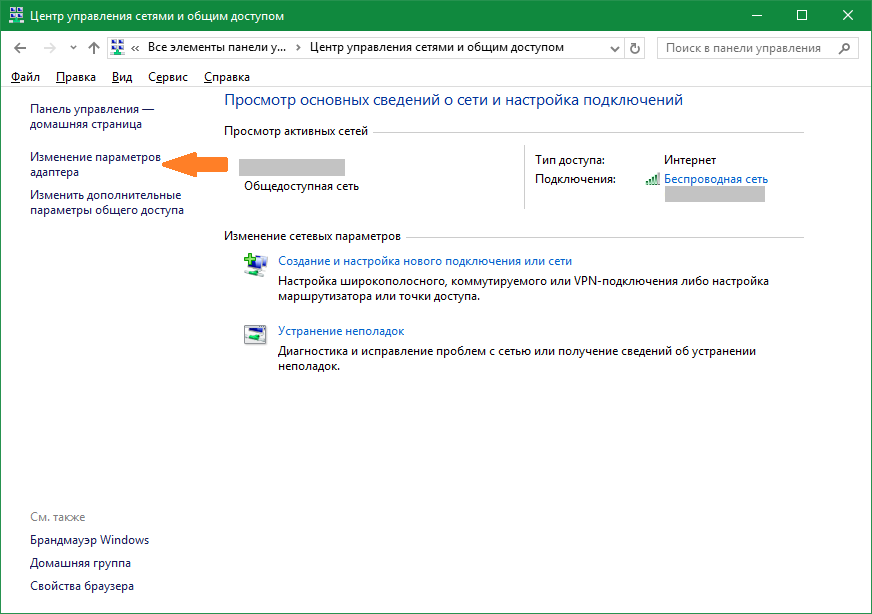
Trova la scheda di rete richiesta, fai clic con il pulsante destro del mouse su di essa ed esegui la diagnostica. Windows proverà a identificare il problema con la connessione. Se il problema viene rilevato e corretto con successo, il sistema ti informerà che il problema è stato risolto. Quindi riconnettersi e il computer vedrà il router.
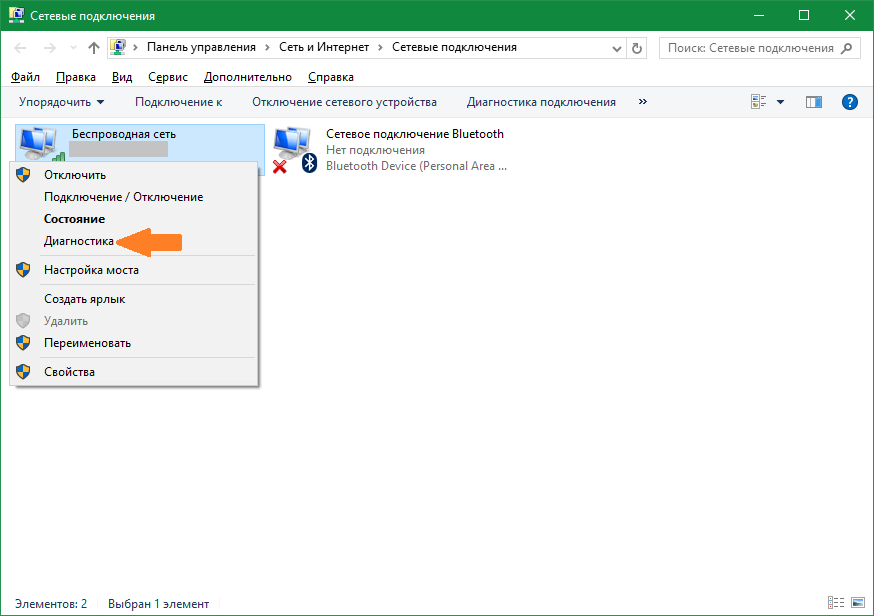
Importante! La diagnostica di rete può richiedere diversi minuti. Si consiglia di non interrompere il processo di risoluzione dei problemi.
3. Utilizzare un tipo di connessione diverso
Se i passaggi precedenti non hanno aiutato, prova a connetterti alla rete domestica in un modo diverso. Se si utilizza una connessione via cavo, connettersi tramite WiFi e viceversa. Questo metodo consente di localizzare l'errore e di correggerlo ulteriormente. Tra gli svantaggi, si può notare che i PC desktop sono raramente dotati di Adattatore Wi-Fi, quindi questo metodo spesso può essere utilizzato solo su un laptop. Per la diagnostica è possibile utilizzare un secondo computer. Questo aiuterà a determinare dove si verifica l'errore - sul tuo computer o router.

4. Se si utilizza il WiFi, controllare l'apertura del nome della rete
Il computer potrebbe non trovare il WiFi domestico se la rete è configurata come nascosta. Queste reti non trasmettono i loro SSID ai dispositivi wireless circostanti. È possibile connettersi a una rete nascosta dopo aver immesso il nome e l'autorizzazione (se è disponibile la crittografia). Controlla la corrente Impostazioni Wi-Fi nell'interfaccia web del router. Collegati al router con un cavo e assicurati che la connessione sia stabilita (il computer può vederlo). Capovolgi il router e guarda sul lato inferiore l'indirizzo per accedere al pannello di amministrazione, nonché il nome utente e la password. Vai all'indirizzo specificato nel browser, inserisci i dati account e trova le tue impostazioni wireless.

Tra le impostazioni sarà presente una checkbox preposta alla visibilità del nome della rete wireless. Nei router di diversi produttori, viene chiamato in modo diverso, ad esempio "Rendi la rete nascosta", "Nascondi SSID", "Nascondi nome di rete". Sui router TP-Link, la voce desiderata si chiama "Abilita trasmissione SSID" e si trova nel menu "Modalità wireless -> Impostazioni wireless". Modifica questa impostazione, riavvia il router e prova a riconnetterti.

5. Assicurati che la porta Ethernet sul computer funzioni
Collega il cavo Internet direttamente al tuo computer, senza utilizzare un router. Se viene visualizzato l'accesso a Internet, il computer non vede il router a causa di problemi con il router stesso. Altrimenti, se l'accesso a Internet non viene visualizzato, l'errore potrebbe verificarsi a causa di problemi con la scheda di rete del computer. Si consiglia di reinstallare il driver della scheda di rete o sostituirlo.

6. Sostituire il cavo di rete
Il guasto del cavo di rete è uno dei motivi frequenti per cui il computer non vede il router. Un cavo rotto è solitamente associato a danni fisici che non sono sempre facili da individuare. Il cavo può essere danneggiato da bambini o animali domestici, può essere schiacciato da una porta o pizzicato da un battiscopa. Prova a utilizzare un cavo Ethernet diverso per collegare il computer al router.

7. Inserire il cavo di rete in un'altra porta del router
Il guasto di una delle porte LAN del dispositivo potrebbe essere la causa del problema. I router moderni sono dotati di più porte Ethernet, solitamente quattro. Disconnetti cavo di rete, con cui il router è collegato al computer, dall'ingresso utilizzato e collegarsi a quello vicino. Se il computer continua a non vedere il router, prova a collegare il cavo a un'altra porta. Se la connessione ha esito positivo, l'indicatore LAN corrispondente sul router si accenderà.

Nota! Si consiglia di collegare i cavi al router solo quando l'alimentazione è spenta. In caso contrario, sussiste il rischio di danni al dispositivo.
Cosa fare se nessuno dei metodi ha aiutato
Se hai provato tutti i metodi per correggere l'errore e il computer continua a non vedere il router, ripristina le impostazioni di fabbrica del router. Premi il pulsante "Reset" sul retro del dispositivo e tienilo premuto per 10-20 secondi. Se il pulsante è interno, usa una graffetta per premerlo. Dopo aver ripristinato correttamente le impostazioni di fabbrica, prova a riconnetterti.

Se anche questo metodo non aiuta, contatta centro Servizi... Nella maggior parte dei casi, il problema viene risolto lampeggiando il dispositivo, ma è piuttosto difficile eseguirlo a casa, perché il computer non vede il router.
Importante! Prima di portare il router in riparazione, assicurati che il problema sia con esso e non con il tuo computer. Prova a connetterti al dispositivo tramite un altro PC o laptop.
Video tutorial: il laptop non vede il wifi di casa